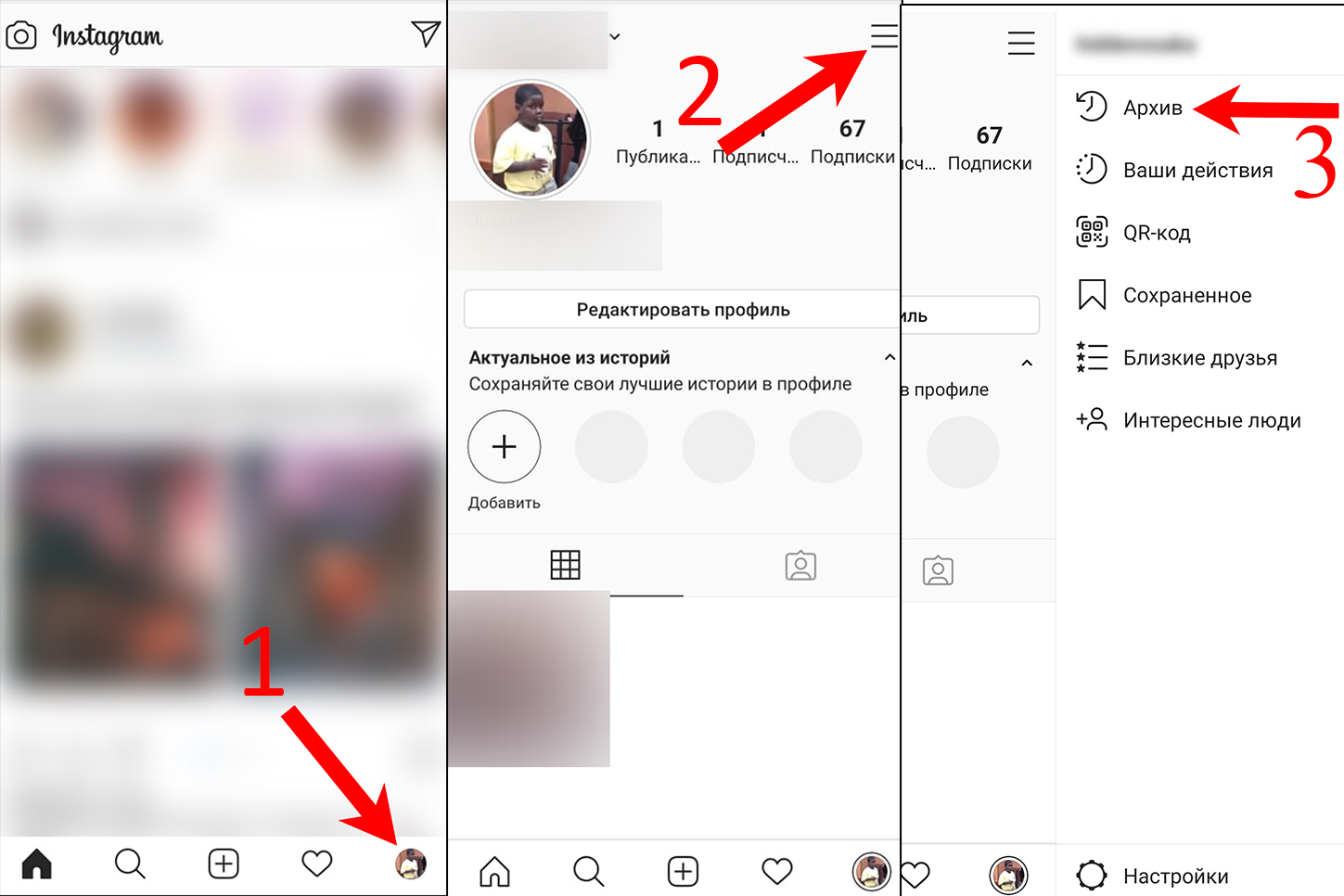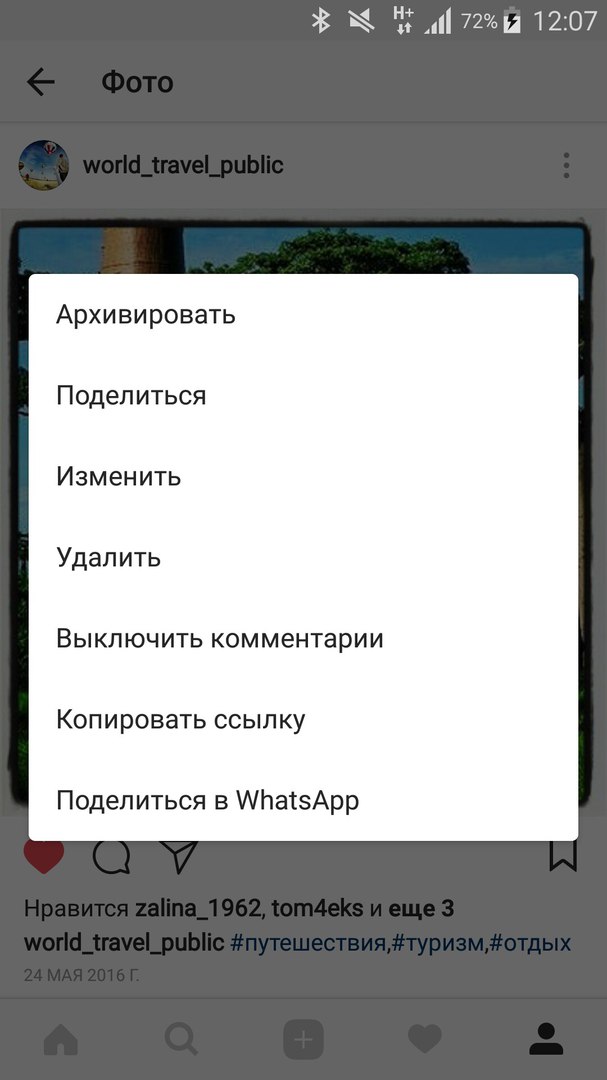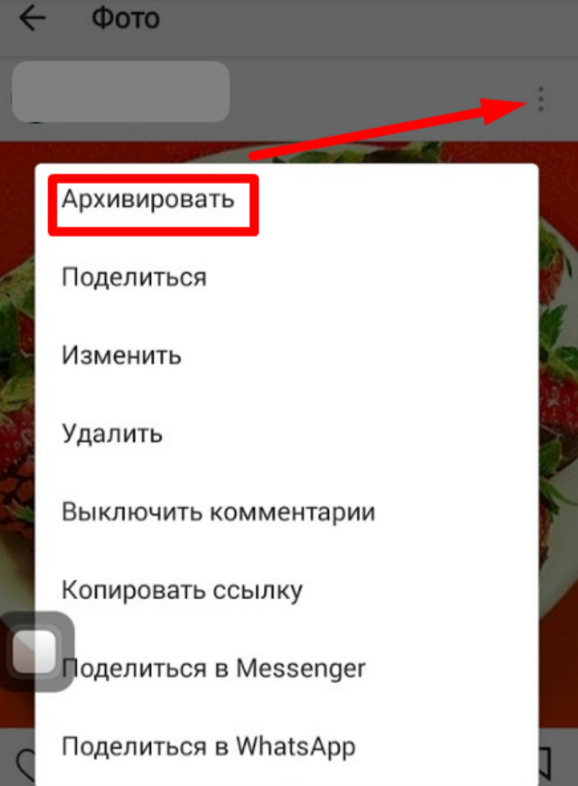Содержание
Архив в Инстаграм: куда пропал, как посмотреть архив историй и фото
После очередного обновления Инстаграм у некоторых пользователей пропал архив из настроек. Если вы первый раз слышите про архив, небольшая заметка — это место, куда можно перенести посты, сторис и запись прямых эфиров, чтобы они были видны только вам.
В статье расскажем, как найти архив и как вернуть публикацию из архива.
Реклама: 2Vtzqxi7Yrq
Читайте также: 25 самых частых ошибок в Инстаграм
Архив находится в меню профиля. Нажимаем на 3 горизонтальных линий, открывается меню. Между настройками и статистикой должен быть пункт «Архив».
Если его нет — решения:
1. Обновить приложение. Обычно этого достаточно, чтобы пункт «Архив» вернулся в меню.
2. У некоторых пользователей архив переместился в пункт «Ваша активность». Открываем меню профиля, заходим в активность, прокручиваем вниз — там должен быть пункт «Архив». Еще он может одновременно отображаться и в меню профиля и в меню «Ваша активность».
Еще он может одновременно отображаться и в меню профиля и в меню «Ваша активность».
3. Если ни один из способов не помог, делаем проще. Идем в меню профиля, затем в «Настройки». В строке поиска пишем слово «Архив».
Это интересно: 33 идеи постов в Инстаграм
Как вернуть пост или сторис из архива
В разделе «Архив» есть 3 вида архива. По умолчанию отображаются заархивированные сторис. Если нажать на галочку — отобразятся все виды.
Как вернуть сторис. Stories вернуть их архива нельзя, потому что истории хранятся только 24 часа. Чтобы они хранились дольше и были видны другим пользователям, их можно поместить в актуальное. Но историей из архива можно поделиться с контактами в Директ, а также ее можно выложить в виде новой сторис-воспоминания.
Чтобы поделиться сторис, находим ее в архиве, открываем, затем жмем «Еще», чтобы появилось меню. Для отправки в Директ кликаем «Отправить» и выбираем контакт.
Для размещения в виде сторис-воспоминания нужно выбрать в меню пункт «Поделиться». Инстаграм автоматически проставляет дату воспоминания, то есть, когда сторис была выложена первый раз.
Как вернуть пост из архива. Открываем архив публикаций, кликаем на пост. Затем на 3 точки в правом верхнем углу, в меню выбираем «Показать в профиле».
*Вы можете обнаружить, что пост так и не появился в профиле, хотя пропал из архива. Что делать в таком случае — выйти из Инстаграм, убрать его из фонового режима (то есть, закрыть полностью). Потом зайти заново в приложение. Пост появится на странице аккаунта.
Запись прямого эфира можно скачать из архива на устройство или выложить в профиль.
Заключение
Временное пропадание архива в Инстаграм из меню связано с обновлением приложения и тем, что у некоторых пользователей этот пункт переместился в другой раздел (Ваша активность). Возможно, соцсеть тестирует, где лучше разместить архив. Имейте ввиду, что этот пункт может отображаться по-разному у пользователей устройств на iOS и Android.
Имейте ввиду, что этот пункт может отображаться по-разному у пользователей устройств на iOS и Android.
Полезные статьи:
- Как сделать фон для сторис в Инстаграм: 12 лайфхаков
- Как быстро набрать много подписчиков в Инстаграм
- 30+ способов повысить охват и показы постов в Инстаграм
Сравнение онлайн-курсов
Перед тем, как купить любой курс, сравните условия от разных школ — стоимость обучения, скидки, длительность, есть ли программа трудоустройства.
Подобрать онлайн-курс >>
Реклама
Больше статей по теме:
РЕКОМЕНДУЕМ:
Реклама
НОВОСТИ
ОБЗОРЫ
СТАТЬИ
Реклама
Как вытащить пост или сторис из архива в Инстаграме
Инстаграм* позволяет сохранять не только сторис, но и посты. Но как разархивировать публикацию? Разбираемся в серии коротких инструкций.
Зачем архивировать посты в Инстаграме*
Архивация поста – полезный инструмент, который позволяет сохранить в отдельном разделе посты, прямые эфиры и сторис. Видит его только владелец аккаунта, контент в архиве недоступен для просмотра другим пользователям соцсети.
В быту функция пригодится, если нужно убрать неактуальные посты, которые по какой-то причине жалко удалять насовсем. Коммерческие аккаунты могут использовать инструмент в более широком плане. Например, в рамках рекламной кампании они могут временно скрыть все публикации, чтобы выложить один большой пост с акцией. Это привлекает внимание, передает ощущение масштаба и создает интригу.
Посты можно скрыть, чтобы временно разместить в профиле такую рекламу
Также, если мы говорим о бизнес-профиле, то скрыть старые посты может новый SMM-щик или агентство, которые берутся за ведение и предлагают другую концепцию профиля, которая отличается от старой. Чтобы не удалять старые посты – проще их скрыть.
А что со сторис? Они автоматически сохраняются в архивы, откуда их потом удобно вытаскивать, чтобы сохранять на телефон, постить заново или отправлять в хайлайтс. О том, как вообще устроены альбомы, читайте в отдельной статье «Как добавить и поменять Актуальное в Инстаграме*».
О том, как работать с архивами и восстанавливать посты – расскажем далее в небольших и наглядных инструкциях.
Как сохранить пост в архив Инстаграма*
При архивации пост сохранится со всеми комментариями, хештегами, отметками и датой публикации. Он будет скрыт из вашей ленты и ленты остальных пользователей, видеть его в специальном разделе будете только вы.
Как отправить пост в архив:
- Заходим в приложение и нажимаем на пост у себя в ленте, либо в профиле.
- Кликаем на три точки в верхнем правом углу.
- Выбираем из списка «Архивировать».
- Готово, пост скрыт из профиля и отправлен в архив.
Как заархивировать фото в Инстаграме*
Интерфейс приложения на Айфоне и Андроиде не отличается, поэтому эта инструкция (и все последующие) актуальна для любых телефонов.
Как сохранить сторис в архив Инстаграма*
Соцсеть автоматически отправляет сторис в архив спустя 24 часа после публикации. Но если в разделе «Архив» они у вас не отображаются, то сохранение надо включить заново. Есть два способа: через настройки и во время просмотра.
Включаем сохранение сторис через настройки:
- Переходим в настройки приложения через профиль.
- Выбираем «Конфиденциальность».
- Кликам в новом окне на пункт «История».
- Активируем функцию «Сохранить истории в архив».
Как настроить архивацию историй в Инстаграме* через меню
Включаем сохранение сторис через меню просмотра:
- Смотрим свои сторис.
- Кликаем на три точки «Еще» в нижнем правом углу.
- Выбираем «Настройка Истории».
- Активируем пункт «Сохранить истории в архив».
Как настроить архивацию историй в Инстаграме* быстро
Как восстановить удаленный пост в Инстаграме*
С недавних пор удаленные посты хранятся в течение 30 дней и в это время их можно вытащить обратно. Но для этого потребуется подтвердить личность с помощью специального кода, который отправят на электронную почту.
Но для этого потребуется подтвердить личность с помощью специального кода, который отправят на электронную почту.
Как вернуть удаленный пост в Инстаграме*:
- Заходим в Настройки и выбираем пункт «Аккаунт».
- Кликаем на «Недавно удаленные» в самом конце списка.
- Выбираем пост и кликаем на три точки в верхнем правом углу.
- Нажимаем «Восстановить» или «Удалить» (тогда он будет удален навсегда).
- Соглашаемся с восстановлением.
- Подтверждаем личность: на почту придет код, который надо будет ввести в приложении.
- После подтверждения нужно будет заново кликнуть на пост и снова нажать «Восстановить».
- Готово: пост вернулся в ленту.
Как найти удаленные посты в Инстаграме*Как вернуть удаленный пост в Инстаграме*
Как вытащить из архива в Инстаграме* публикацию
После разархивирования пост вернется в ленту со всеми комментариями и с той же датой публикации, что и был. Он займет в ленте то место, где находился ранее, т. е. заново опубликован не будет. Как я уже говорил выше, соцсеть не удаляет посты – она их скорее скрывает в архиве с дальнейшей возможность вернуть все как было.
е. заново опубликован не будет. Как я уже говорил выше, соцсеть не удаляет посты – она их скорее скрывает в архиве с дальнейшей возможность вернуть все как было.
Как вернуть фото из архива в Инстаграме*:
- Переходим на свой профиль и нажимаем на иконку с тремя полосками в верхнем правом углу.
- Кликаем на пункт «Архив».
- Попадаем в меню «Архив публикаций» и нажимаем на пост.
- Кликаем по трем точкам в верхнем правом углу.
- Нажимаем «Показать в профиле».
Также вы можете убрать из архива в Инстаграме* публикацию, если нажмете «Удалить». Тогда пост отправится в корзину, где будет храниться 30 календарных дней. Инструкцию по возвращению публикаций обратно читайте выше.
Как вернуть пост из архива в Инстаграме*
Возможностей по разархивированию сторис больше: можно заново опубликовать как репост, отправить в пост, сохранить в Актуальном или загрузить на телефон в галерею.
Как скачать сторис из архива:
- В меню «Архив» кликаем на «Архив публикаций» вверху и выбираем пункт «Архив историй».

- Выбираем сторис и кликаем на «Еще» в правом нижнем углу.
- Нажимаем «Сохранить видео» или «Сохранить фото».
- Файл сохранен на телефон.
Как скачать старые сторис из архива Инстаграма*
О том, как еще можно загружать сторис – читайте в гайде «Как скачать сторис из Инстаграма*».
Как добавить сторис из архива в Актуальное:
- В меню «Архив историй» нажимаем на сторис и выбираем «Добавить в актуальное».
- В новом окне выбираем существующие папки или создаем новую.
- Готово: сторис сохранена в хайлайтс.
Как сохранить старые сторис в Актуальное Инстаграма*
Как отправить сторис в пост:
- В меню «Архив историй» нажимаем на сторис и кликаем по пункту «Еще».
- Выбираем пункт «Поделиться в публикации».
- Кадрируем фото и нажимаем «Далее».
- Редактируем пост: накладываем фильтры, пишем текст, отмечаем людей, добавляем хештеги и так далее.
- Публикуем готовый пост из сторис у себя в профиле.

Как отправить старые сторис в пост Инстаграма*
Как достать из архива в Инстаграме* сторис и опубликовать заново:
- В меню «Архив историй» нажимаем на сторис и кликаем по пункту «Еще».
- Выбираем пункт «Поделиться».
- Редактируем сторис: добавляем подпись, стикеры и, если нужно, удаляем плашку «Воспоминания».
- Публикуем.
Как опубликовать старые сторис заново в Инстаграме*
В заключение
Можно ли вернуть фото в Инстаграм* с компьютера? К сожалению, на сайте соцсети нет меню с архивами публикаций. Поэтому, если даже переключиться на мобильную верстку, то зайти в архивы не получится. Конечно, можно установить эмулятор Андроида на компьютер, скачать приложение из Google Play и зайти в него, но, кажется, проще воспользоваться телефоном.
Зато постить с компьютера часто бывает удобно, особенно если приходится набирать много текста на клавиатуре и регулярно делать интерактивные сторис. Эти возможности дает сервис отложенного постинга SMMplanner – где можно еще и кинуть в отложку сразу много постов и сторис, что освобождает кучу времени.
У нас можно настроить все аспекты поста: текст, фото, видео, хештеги, отметки, комментарии. Можно даже залить видео и сделать сторис с полным функционалом (стикеры, опросы, гифки и т. д.)
Конечно, сервис пригодится в первую очередь SMM-щикам и тем, кто ведет несколько аккаунтов и занимается кросспостингом сразу в несколько соцсетей. В любом случае попробуйте – первая неделя бесплатно, и за это время точно станет ясно, нужен вам такой широкий функционал или нет.
Как добраться до своего архива в Instagram за 5 шагов
- Вы можете легко попасть в свой архив Instagram, открыв меню на странице своего профиля.
- В вашем архиве вы найдете все сообщения, которые вы скрыли, а также все ваши ранее загруженные истории.
- Вы также можете просмотреть настройки архива, в том числе возможность автоматического сохранения фотографий и видео.

- Эта статья является частью Руководства Business Insider по Instagram.
Если вы хотите просмотреть старые истории или разархивировать публикацию, вы можете легко получить доступ к своему архиву Instagram в любое время.
Instagram позволяет архивировать фотографии, которые вы больше не хотите, чтобы подписчики видели в вашем профиле, но вы не обязательно хотите их удалять. Вы можете просмотреть свой архив, чтобы разархивировать сообщения, или просто просмотреть старые истории Instagram.
Чтобы получить доступ к своему архиву, перейдите в свой профиль Instagram и коснитесь трех полосок в правом верхнем углу. Вы также можете создать яркую историю из подборки старых постов или историй в вашем архиве.
Вот как получить доступ к своему архиву в Instagram.
Ознакомьтесь с продуктами, упомянутыми в этой статье:
iPhone 11 (от $699,99 в Apple)
Samsung Galaxy S10 (от $859,99 в Walmart)
Как попасть в ваш архив в Instagram
8,
2
2 Перейдите в свой профиль Instagram в приложении, нажав крайнюю правую опцию внизу.
2. Коснитесь трех полосок в правом верхнем углу.
Коснитесь значка с тремя горизонтальными линиями в правом верхнем углу.
Марисса Перино/Business Insider
3. Нажмите «Архивировать» рядом со значком часов.
Нажмите «Архивировать».
Марисса Перино/Business Insider
4 . Это приведет вас к вашему Архиву. Он автоматически устанавливается для фотографий и видео, которые вы разместили в своей истории. Коснитесь метки «Архив» вверху и выберите «Сообщения», чтобы изменить меню для отображения скрытых сообщений.
Это приведет вас к вашему Архиву. Он автоматически устанавливается для фотографий и видео, которые вы разместили в своей истории. Коснитесь метки «Архив» вверху и выберите «Сообщения», чтобы изменить меню для отображения скрытых сообщений.
- Вы можете легко разархивировать публикацию из этой сетки, нажав на публикацию, коснувшись трех точек в правом верхнем углу экрана и нажав «Показать в профиле».
Теперь вы можете просмотреть свой архив.
Марисса Перино/Business Insider
5. Коснитесь трех точек в правом верхнем углу, чтобы открыть всплывающее окно с двумя вариантами: «Настройки» и «Создать выделение». Коснитесь последнего варианта, если вы хотите создать новое выделение с некоторыми из ваших архивных историй. Нажмите «Настройки», чтобы проверить элементы управления историей, например убедиться, что фотографии автоматически архивируются.
Коснитесь последнего варианта, если вы хотите создать новое выделение с некоторыми из ваших архивных историй. Нажмите «Настройки», чтобы проверить элементы управления историей, например убедиться, что фотографии автоматически архивируются.
Как включить звук для публикаций в Instagram с помощью мобильного приложения
Как отключить комментарии в Instagram для каждой публикации
Как добавить местоположение в историю Instagram, чтобы поделиться ею с подписчиками
Как скрыть комментарии в прямом эфире в Instagram за 5 простых шагов шаги
Как просмотреть ваши запросы сообщений в Instagram, принять или проигнорировать сообщение или заблокировать пользователя
Марисса Перино
Марисса Перино — бывший стажер редактора, освещающая образ жизни руководителей. Ранее она работала в Cold Lips в Лондоне и Creative Nonfiction в Питтсбурге. Она изучала журналистику и коммуникации в Университете Питтсбурга, а также писательское мастерство. Найдите ее в Твиттере: @mlperino.
Ранее она работала в Cold Lips в Лондоне и Creative Nonfiction в Питтсбурге. Она изучала журналистику и коммуникации в Университете Питтсбурга, а также писательское мастерство. Найдите ее в Твиттере: @mlperino.
ПодробнееПодробнее
Insider Inc. получает комиссию, когда вы покупаете по нашим ссылкам.
Как архивировать или разархивировать сообщения Instagram
Вместо того, чтобы пользователи удаляли контент и теряли потенциальный доход компании, Instagram предлагает способ сохранить его на потом. Это также полезно для личных пользователей, потому что они могут быстро отображать сезонные изображения или публикации и настраивать их. Вместо того, чтобы полностью удалять публикацию, теперь вы можете заархивировать ее, чтобы убрать из поля зрения общественности. Вы по-прежнему можете просмотреть публикацию в частном порядке, чтобы использовать ее позже, но никто другой ее не увидит. Прямые трансляции и истории автоматически архивируются, но этот контент касается «публикаций в Instagram». Давайте начнем.
Давайте начнем.
Использование архива Instagram для сообщений
Функция «архив» Instagram содержит раздел для историй, прямых трансляций и сообщений. В категории Instagram «Сообщения» есть функция подписки, которую вы должны использовать вручную . Instagram не архивирует автоматически старые или удаленные сообщения , как другие системы, — только истории и прямые трансляции.
Как получить доступ к архивам Instagram для просмотра ваших сообщений
Когда вы архивируете публикацию, она остается там до тех пор, пока вы не удалите ее вручную или не разархивируете. Как упоминалось ранее, архив Instagram делится на посты, истории и живой контент. Вы захотите просмотреть свои сообщения.
Чтобы получить доступ к архиву Instagram:
- Откройте «Instagram», , затем коснитесь своего «значка профиля» в правом нижнем углу.
- Выберите меню «значок гамбургера» (три горизонтальные линии) в правом верхнем углу.

- Выберите «Архив».
- Появится меню «Архив», в котором по умолчанию отображаются ваши истории. Чтобы просмотреть свои заархивированные сообщения, нажмите на значок «стрелка вниз» рядом с «Архив историй» и выберите «Архив сообщений».
- Появятся ваши заархивированные сообщения.
Как упоминалось выше, архив предназначен только для вас и недоступен для публичного просмотра.
Как архивировать посты в Instagram
- На домашней странице коснитесь «значка профиля» в правом нижнем углу.
- Выберите «Сообщения» вверху рядом с миниатюрой вашего профиля.
- Выберите пост для архивации.
- Нажмите на «вертикальное многоточие» (три вертикальные точки) в верхней правой части поста.

- Выберите «Архив» в появившемся списке параметров. Это действие удаляет публикацию из вашего профиля. Подписчики и публика больше не могут его просматривать.
Ваша публикация в Instagram теперь появится в ваших архивах для последующего использования.
Как разархивировать публикации в Instagram
Разархивировать публикации в Instagram очень просто, если вы хотите вывести публикацию из спящего режима и вернуть ее в свой профиль. Зайдите в свой архив Instagram и выберите вариант, чтобы снова показать его в своем профиле. Варианта восстановления нет, только возможность разместить заархивированную публикацию в своем профиле. По сути, это то же самое, что и в данной ситуации.
- Откройте «Instagram» на странице своего профиля . Выберите меню «значок гамбургера» (три горизонтальные линии) в правом верхнем углу.

- Выберите «Архив».
- Нажмите на «стрелку вниз» рядом с «Архив историй» и выберите «Архив сообщений».
- Выберите сообщение, которое вы хотите разархивировать, и выберите значок меню «горизонтальное многоточие» (три горизонтальные точки).
- Выберите «Показать в профиле» из перечисленных вариантов.
Пост теперь снова становится активным и общедоступным.
Если вы предпочитаете удалить свою заархивированную публикацию вместо того, чтобы снова сделать ее общедоступной, вы можете сделать это, выбрав «Удалить» вместо «Показать в профиле». Ваше сообщение будет удалено навсегда и не подлежит восстановлению. Иногда это хорошо!
В заключение хочу сказать, что функция архивирования в Instagram — отличная идея, которая дает вам контроль над тем, что видят другие, будь то для личного или делового использования.